WPS是一款功能强大的办公软件,广泛应用于文档编辑、数据处理和演示制作,在处理大量数据时,经常会遇到重复项的问题,这不仅影响数据的准确性,还增加了整理数据的工作量,掌握如何在WPS中一键删除重复项的方法显得尤为重要,下面将详细介绍WPS怎么一键删除重复项:
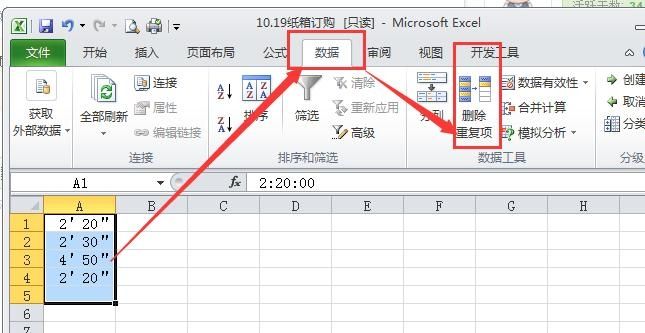
1、打开需要处理的数据:用WPS打开包含需要处理的数据的表格文件,确保所有需要检查和删除重复项的数据都在一个工作表中。
2、高亮显示重复项:点击页面顶部工具栏中的“数据”选项,然后在下拉菜单中选择“重复项”,接着选择“高亮显示重复项”,系统会自动查询表格中的重复数据,并将其高亮显示。
3、选择删除范围:在高亮显示重复项后,需要选中要查看重复项的区域范围,点击界面顶部工具栏中的“数据”,然后在下方的选项菜单中选择“删除重复项”。
4、确认删除操作:在弹出的窗口中,选择要删除重复项的范围,最后点击“删除重复项”按钮,系统会提示发现并删除了多少条重复项,并保留多少条数据。
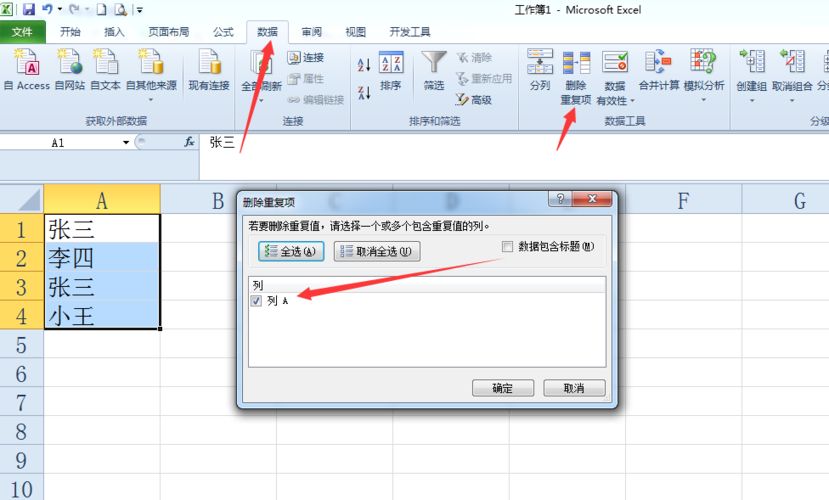
5、检查结果:返回到表格中,可以看到刚刚的重复项已经被删除了,这样,就完成了一键删除重复项的操作。
通过上述步骤,可以高效地在WPS中删除重复项,确保数据的准确性和整洁性,无论是处理小型数据集还是大型数据集,这些方法都能显著提高工作效率,减少人工筛选的错误和时间消耗。



